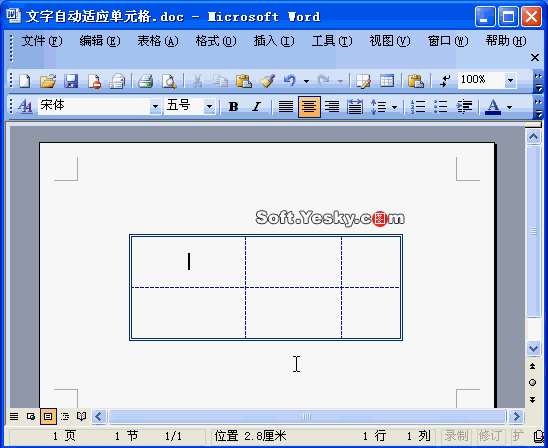如何将Word表格中文字大小设置到适应单元格大小的步骤
发布时间:2016-12-23 来源:查字典编辑
摘要:有时候在Word中制作的表格大大小小不等,这样在录入文字较多的时候会自动换行,表格的行高将会跟着变大。如果要使Word表格文字内容单行出现且...
有时候在Word中制作的表格大大小小不等,这样在录入文字较多的时候会自动换行,表格的行高将会跟着变大。如果要使Word表格文字内容单行出现且自动适应单元格的宽度,可以使用表格的“适应文字”功能。
选中要需要调整适应文字宽度的单元格,然后在“表格”菜单中单击“表格属性...”命令,切换到对话框的“单元格”选项卡,单击“选项...”按钮打开“单元格选项”对话框,选中下面的“适应文字”复选框。依次确定退出对话框。
进行如上设置以后,在这些单元格中输入文字,文字将对字符缩放、字间距自动调整(字号不变)以适应单元格的原有宽度。若单元格的高度较小,将字体放大,那么单元格所在行的行高将随字号自动调整。